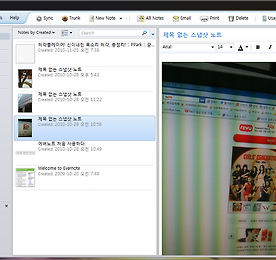 윈도우,맥,아이폰,아이패드 모두 동기화해버리는 강력한 노트프로그램, 에버노트(Evernote)
윈도우PC, 아이맥, 아이폰의 데이터를 동기화 시켜주는 강력한 메모프로그램 에버노트를 요즘 아주 잘 사용하고 있습니다. 에버노트는 무료로 다운받아 윈도우, 아이맥, 아이폰에 각각 설치할 수 있구요. 각 시스템에 설치가 되면 어디서 데이타를 생산하든 바로바로 세개의 시스템(윈도우PC, 아이맥, 아이폰)에 동기화를 시켜줄 수 있습니다. 백문이불여일견!! 보여드리겠습니다. 먼저 에버노트 사이트에 접속해 내 시스템에 맞는 에버노트 프로그램을 설치합니다. 프로그램 다운로드: http://www.evernote.com/about/download/ 위의 페이지에서 자신의 시스템에 맞는 버전의 에버노트를 다운받아 설치합니다. 저의 경우, 윈도우PC에서는 윈도우용, 아이맥에서는 맥OS용, 아이폰에서는 iPhone용 에버..
더보기
윈도우,맥,아이폰,아이패드 모두 동기화해버리는 강력한 노트프로그램, 에버노트(Evernote)
윈도우PC, 아이맥, 아이폰의 데이터를 동기화 시켜주는 강력한 메모프로그램 에버노트를 요즘 아주 잘 사용하고 있습니다. 에버노트는 무료로 다운받아 윈도우, 아이맥, 아이폰에 각각 설치할 수 있구요. 각 시스템에 설치가 되면 어디서 데이타를 생산하든 바로바로 세개의 시스템(윈도우PC, 아이맥, 아이폰)에 동기화를 시켜줄 수 있습니다. 백문이불여일견!! 보여드리겠습니다. 먼저 에버노트 사이트에 접속해 내 시스템에 맞는 에버노트 프로그램을 설치합니다. 프로그램 다운로드: http://www.evernote.com/about/download/ 위의 페이지에서 자신의 시스템에 맞는 버전의 에버노트를 다운받아 설치합니다. 저의 경우, 윈도우PC에서는 윈도우용, 아이맥에서는 맥OS용, 아이폰에서는 iPhone용 에버..
더보기
 [iMac]스타크래프트2 윈도우와 맥에서 플레이 중 궁금한 점
얼마전 스타크래프트2 무제한이용권 구매 후 윈도우와 맥 양쪽 시스템에 설치해 놓고 하루도 안 빠지고 열심히 플레이중입니다^^ (윈도우 시스템) 아이맥(iMac) 그런데 윈도우에서는 마우스 오른쪽 버튼으로 유닛을 바로 이동시킬 수 있지만 맥에서는 유닛 이동시 커맨드(Command)키를 함께 눌러주어야만 이동이 되네요. 혹시 맥유저분들 중 해결방법을 아시는 분 있으신 지 모르겠습니다. 현재 맥에서 훨씬 무난하게 스타2를 돌리고 있긴 한데 매번 커맨드키를 함께 누르려니 여간 불편한게 아니네요.ㅠㅠ Tag. 스타크래프트2, 스타2, 베틀넷, 게임, game, IT, 인터넷, internet, 아이맥, 윈도우, 애플컴퓨터 * 이 포스트는 blogkorea [블코채널 : IT가젯 및 아이디어상품] 에 링크 되어있습..
더보기
[iMac]스타크래프트2 윈도우와 맥에서 플레이 중 궁금한 점
얼마전 스타크래프트2 무제한이용권 구매 후 윈도우와 맥 양쪽 시스템에 설치해 놓고 하루도 안 빠지고 열심히 플레이중입니다^^ (윈도우 시스템) 아이맥(iMac) 그런데 윈도우에서는 마우스 오른쪽 버튼으로 유닛을 바로 이동시킬 수 있지만 맥에서는 유닛 이동시 커맨드(Command)키를 함께 눌러주어야만 이동이 되네요. 혹시 맥유저분들 중 해결방법을 아시는 분 있으신 지 모르겠습니다. 현재 맥에서 훨씬 무난하게 스타2를 돌리고 있긴 한데 매번 커맨드키를 함께 누르려니 여간 불편한게 아니네요.ㅠㅠ Tag. 스타크래프트2, 스타2, 베틀넷, 게임, game, IT, 인터넷, internet, 아이맥, 윈도우, 애플컴퓨터 * 이 포스트는 blogkorea [블코채널 : IT가젯 및 아이디어상품] 에 링크 되어있습..
더보기